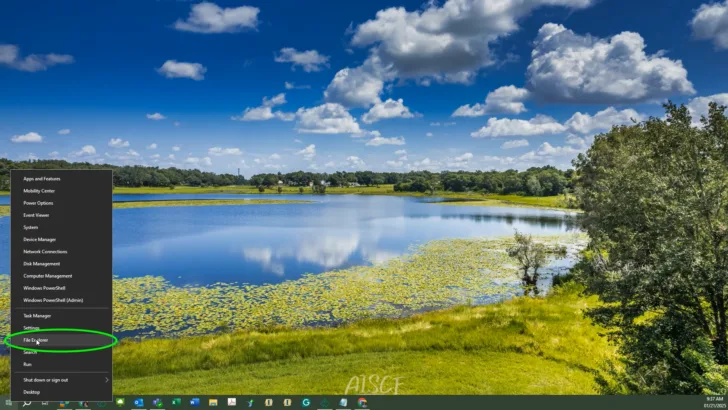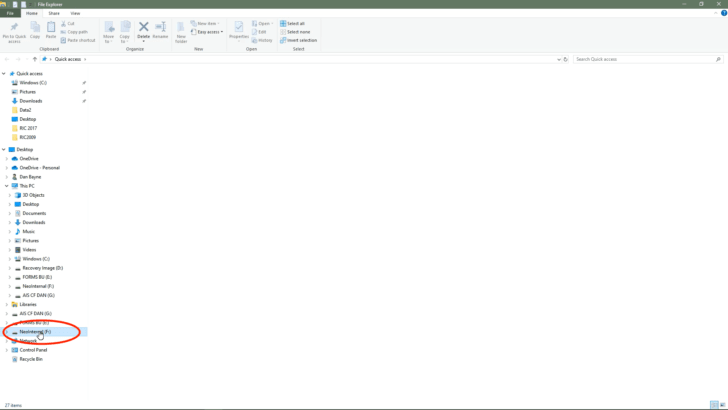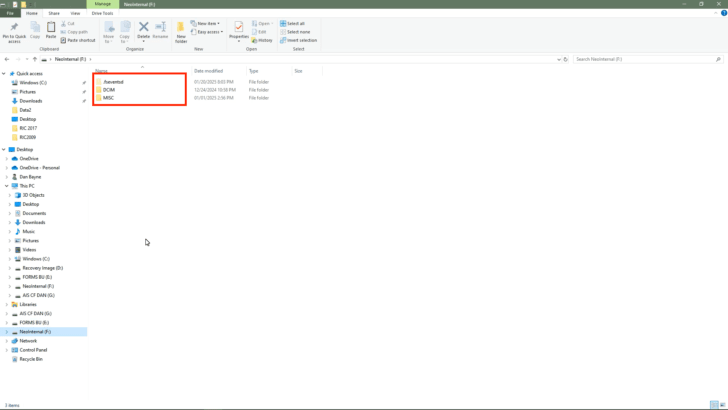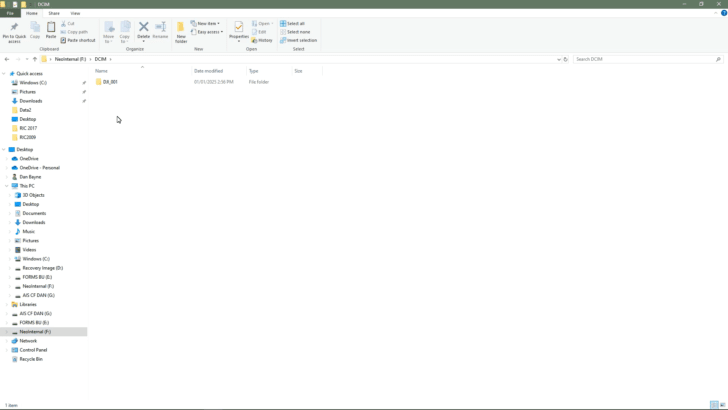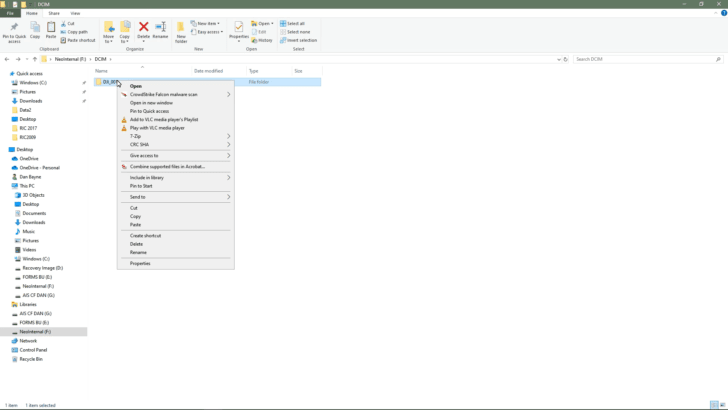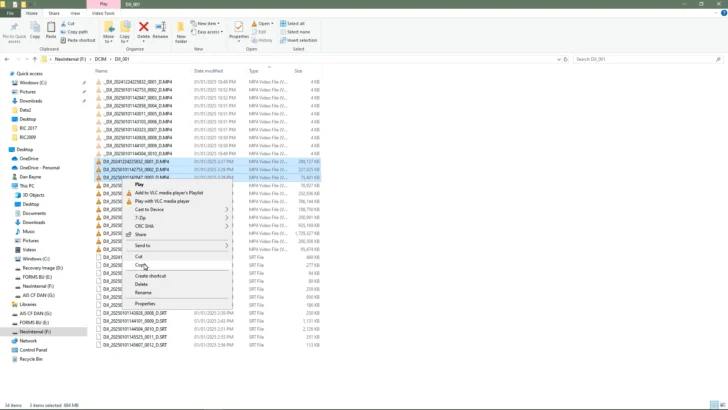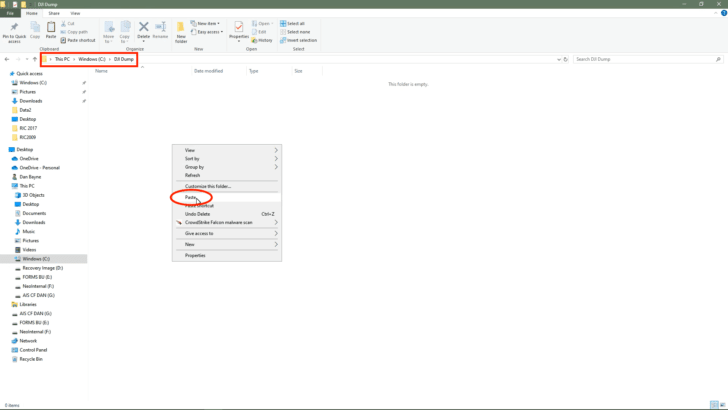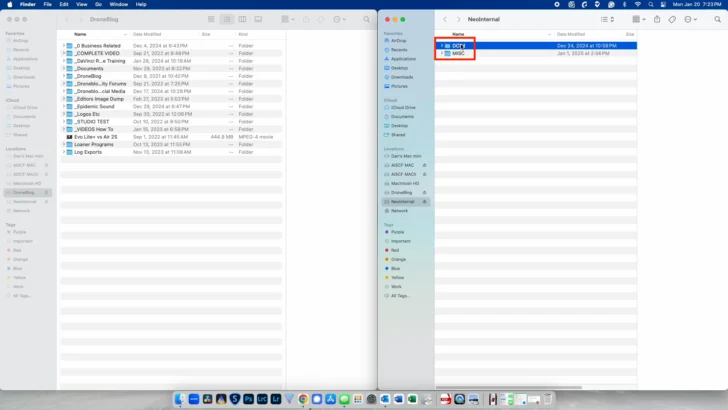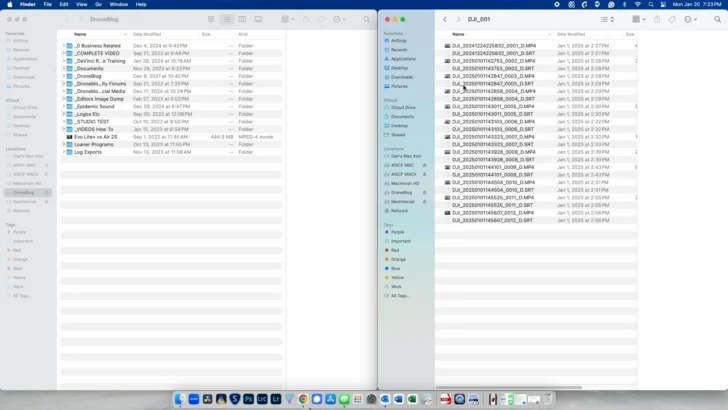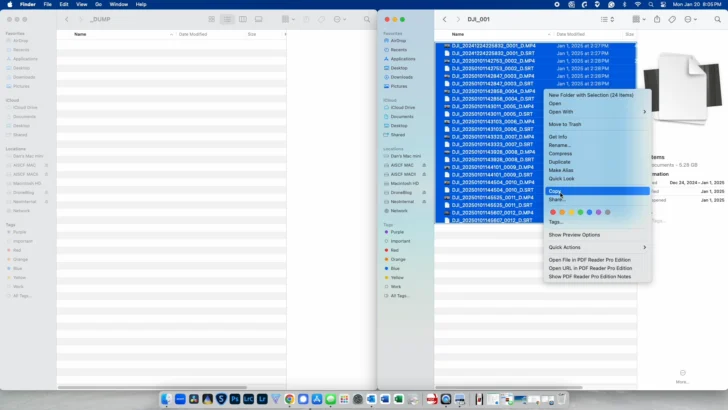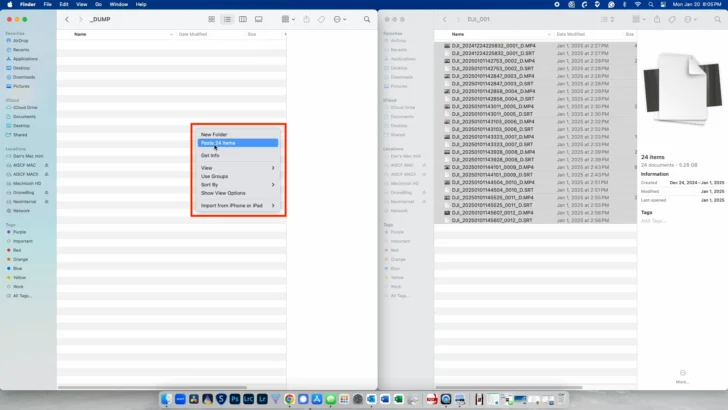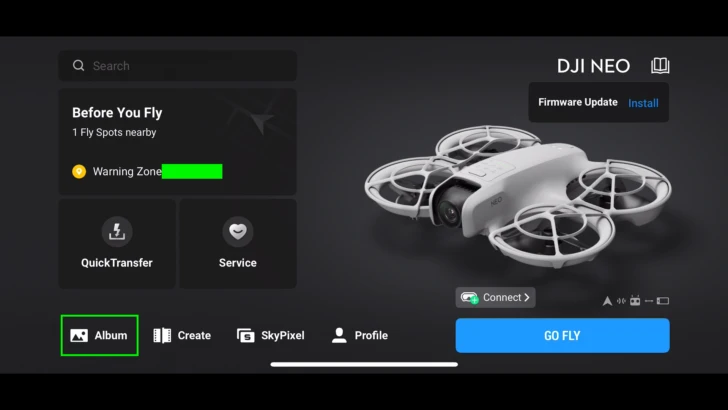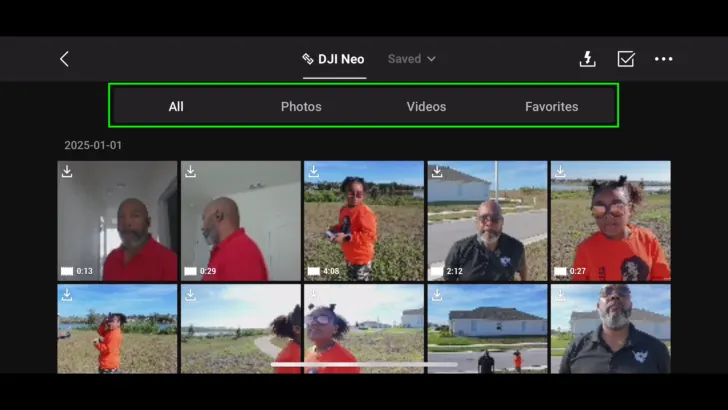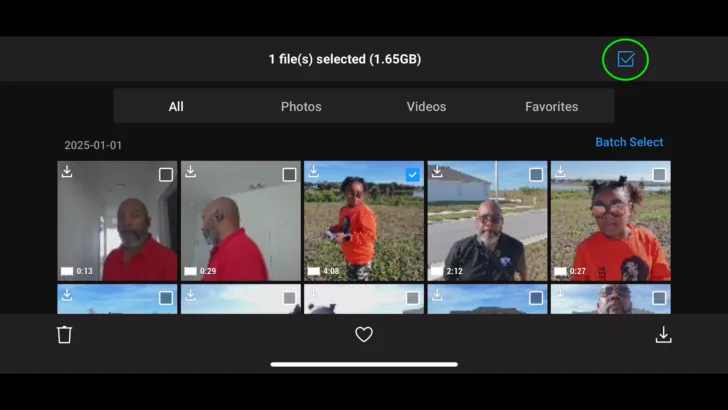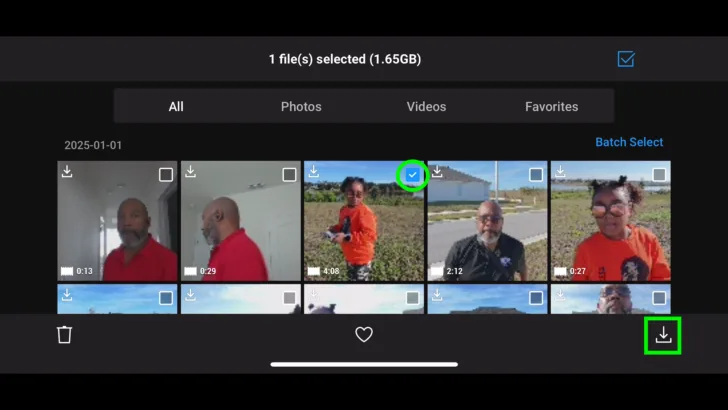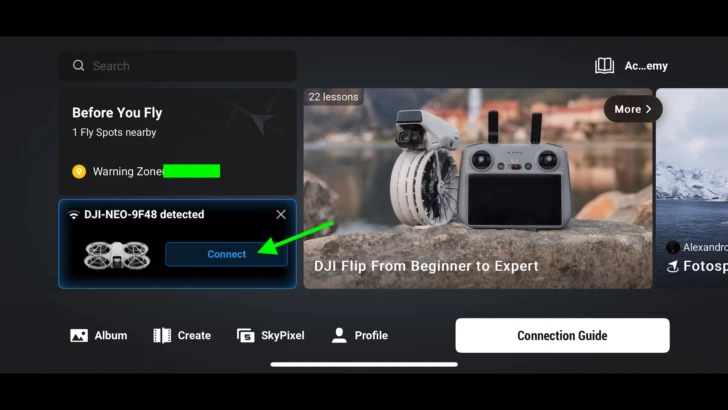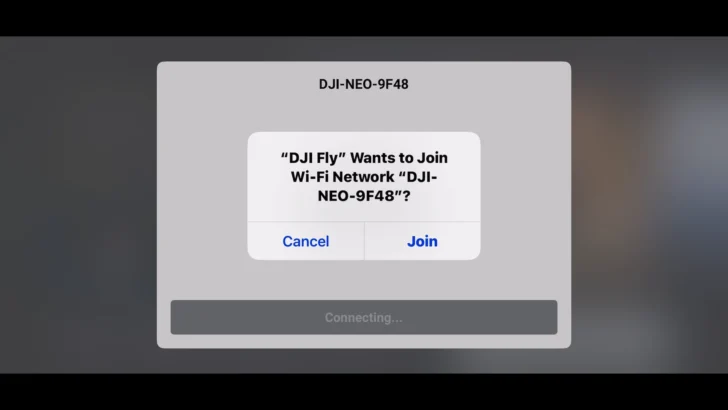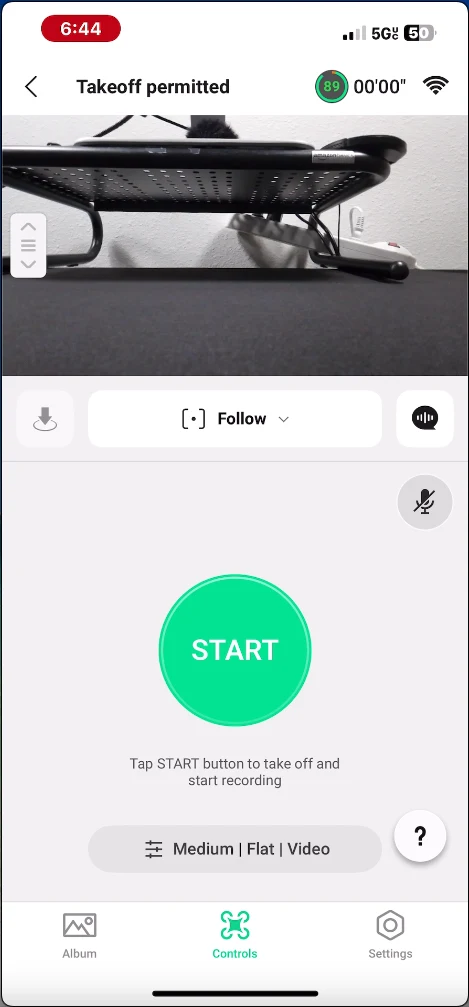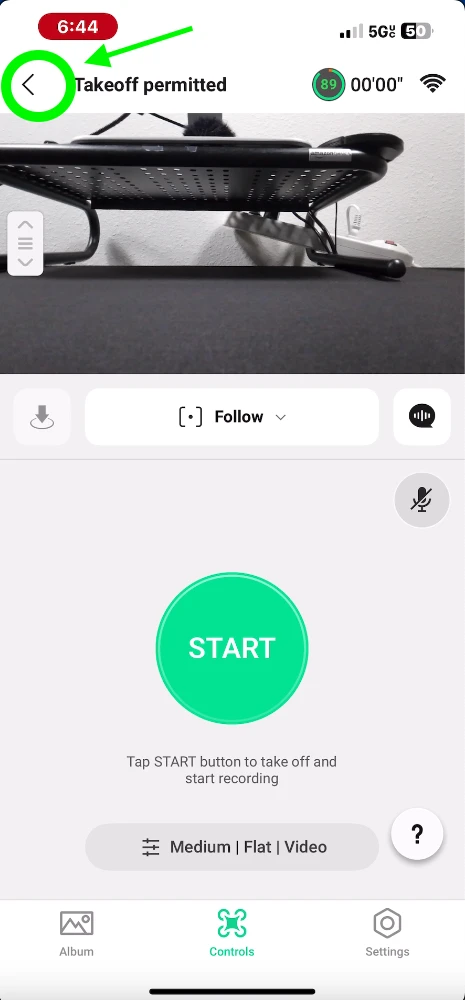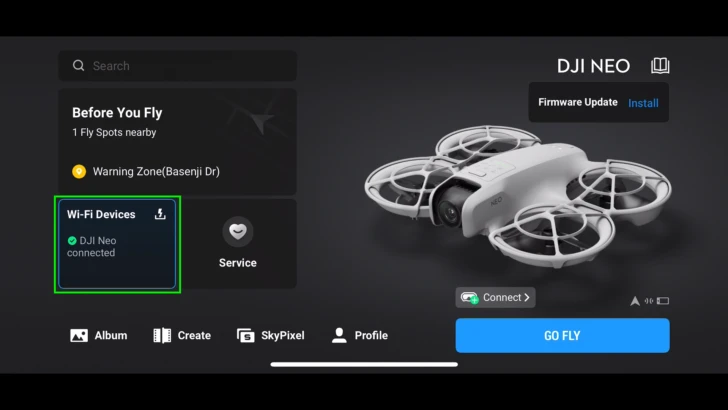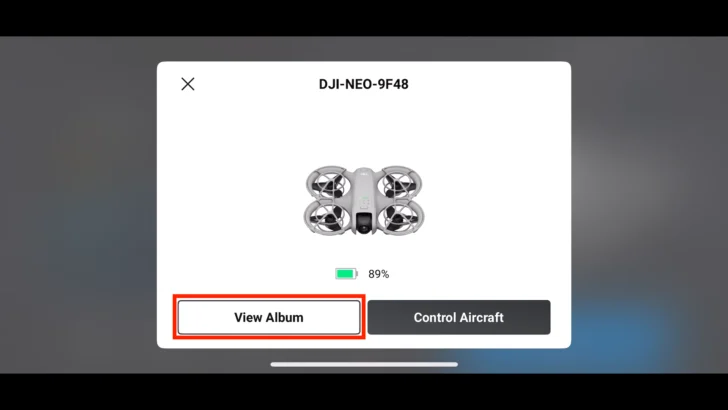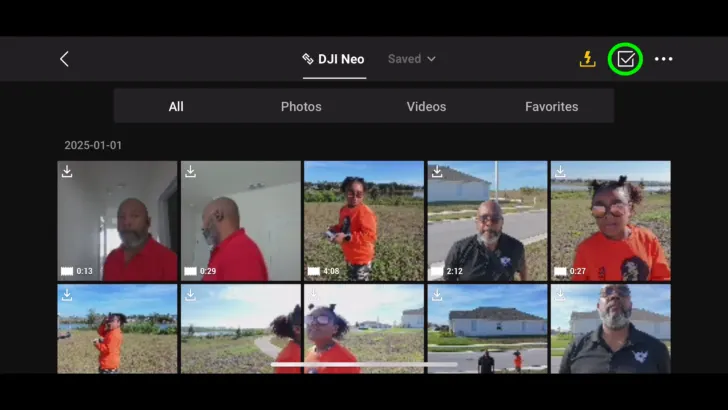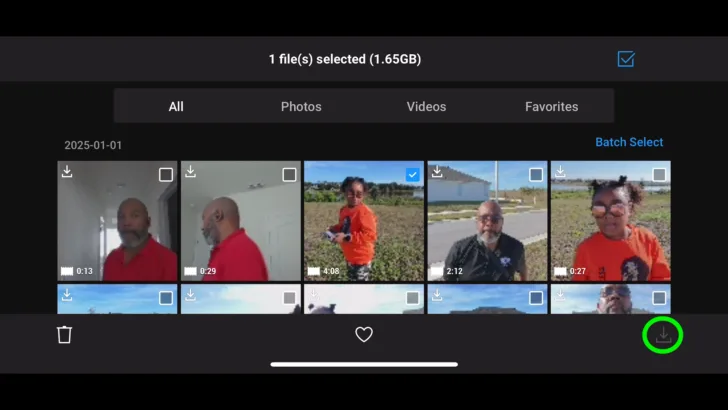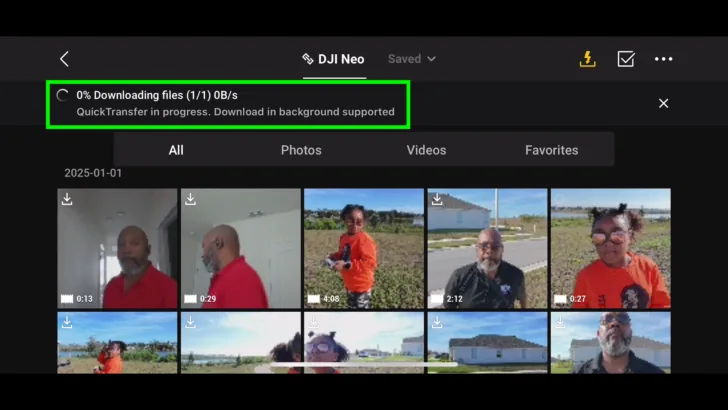DJI Neo – это отличный универсальный дрон как для начинающих пользователей, так и для опытных пилотов. Его уникальность заключается в том, что для полета вам не требуется пульт управления или смартфон. Вы можете выбрать автономный интеллектуальный режим при помощи специальной кнопки на корпусе.
Еще одной особенностью DJI Neo является отсутствие выделенного слота для microSD-карт. Весь отснятый материал сохраняется на внутреннем накопителе. И в данной статье мы расскажем, как перенести фото и видео со встроенного хранилища на другие носители.
Скачивание фото и видео
Как уж упоминалось, у дрона DJI Neo нет слота для SD-карт. Все медиафайлы хранятся на встроенном накопителе объемом 22 ГБ. Это ограничивает ваши возможности, но, к счастью, существует несколько способов, позволяющих получить доступ к видео и фото, сохраненным на Neo. К ним относятся:
- Скачивание/передача файлов на компьютер, работающий под управлением Windows или MacOS.
- Прямое копирование файлов на смартфон с помощью пульта управления DJI RC-N3 или RC-N
- Функция Quick Transfer.
Скачивание с помощь ПК на базе Microsoft Windows
- Подключите USB-кабель к свободному USB-слоту на вашем персональном компьютере.
- Другой конец кабеля вставьте в порт USB-C мини-дрона (при выключенном питании).
Примечание. Neo, как и все новейшие дроны DJI, отличается тем, что его не нужно включать при подсоединении к компьютеру через USB-С. Встроенный накопитель будет определен как внешний диск.
- Ваш компьютер в фоновом режиме должен распознать встроенный накопитель Neo. На иллюстрации он помечен как NeoInternal.
- Автоматически запустится Проводник Windows (File Explorer). Если этого не произойдет, запустите Проводник через меню системы или дважды кликните по значку «Этот Компьютер» на рабочем столе.
- После того, как откроется Проводник, вы увидите значок встроенного накопителя в левой стороне окна.
- Кликнув по значку, вы увидите содержимое хранилища.
- Выберите папку DCIM, внутри нее вы найдете каталог с файлами фото и видео. Обычно используется стандартное название DJI_001, но в некоторых случаях имя может быть другим.
- Если вы хотите полностью скопировать все содержимое каталога DJI_001, нажмите правую кнопку мыши и в появившемся меню выберите команду «Копировать» (COPY).
Если же вам нужно скачать отдельные файлы, зайдите внутрь каталога, пометьте их, а затем скопируйте.
- В Проводнике Windows выберите директорию, куда вы хотите поместить нужные файлы (или создайте новую папку). Кликнув правой кнопкой мыши, выполните команду «Вставить» (PASTE).
Скачивание на компьютер под управлением Apple MacOS
- Подсоедините USB-кабель к вашему Mac, вставив один конец в свободный USB-слот.
- Вставьте второй конец кабеля в порт USB-C дрона (квадрокоптер должен быть выключен).
- Компьютер Mac автоматически распознает встроенный накопитель Neo. В нашем случае он имеет метку NeoInternal.
- Дважды кликнете по иконке накопителя на рабочем столе. Откроется окно Mac Finder, отображающее содержимое хранилища.
- Дважды кликнете по папке DCIM, чтобы получить доступ к медиафайлам.
- Далее вы попадете в каталог DJI_001 (имя может отличаться), где находятся файлы с расширениями DNG (RAW-файлы), JPEG и MP
- Чтобы полностью скопировать содержимое каталога, наведите курсор на папку DJI_001 и нажмите правую кнопку мыши. В контекстном меню выберите команду «Копировать» (COPY). Вы также можете выбрать отдельные файлы в каталоге, которые требуется скопировать.
- В окне Mac Finder найдите или создайте папку, в которую вы хотите перенести свои фото и видео. Откройте эту папку, вызовите правой кнопкой мыши меню и выполните команду «Вставить» (PASTE).
Скачивание при помощи пульта управления DJI RC-N3 или RC-N2
Если вы являетесь владельцем комплекта DJI Neo RC-N3 Combo или используете ранее приобретенный пульт DJI RC-N2, то у вас есть возможность копировать файлы прямо на свой смартфон/планшет, на котором установлено приложение DJI Fly. Этот способ подойдет для мобильных устройств на платформе iOS и Android.
Для скачивания файлов на смартфон или планшет проделайте следующие шаги:
- Включите дрон DJI Neo и пульт DJI RC-N3/RC-N2, подсоединитесь к ним через приложение DJI Fly на смартфоне, затем вернитесь на главный экран приложения.
- Выберите раздел «Альбом» (Album). Затем вы можете выбрать просмотр фото, видео или всего контента.
- Нажмите пункт с галочкой в верхнем правом углу, чтобы перейти в пакетный режим выбора, позволяющий вам выбрать отдельные файлы для загрузки либо выбрать несколько файлов одновременно.
- Выберите необходимые файлы, затем нажмите кнопку «Скачать» (Download) в правом нижнем углу.
Вы увидите индикатор выполнения хода операции, который дает информацию о копируемых файлах.
Затем вы получите доступ к этим файлам на вашем смартфоне/планшете через приложение, предназначенное для просмотра/редактирования медиафайлов.
Использование функции Quick Transfer («Быстрая передача»)
Функция быстрой передачи файлов позволяет вам экспортировать контент с внутреннего накопителя DJI Neo на смартфон/планшет через беспроводную сеть. В этом случае пульт управления не требуется.
Этот способ идеально подходит пользователям, которые хотели бы быстро редактировать свои фото и видео, а затем сразу же делиться ими с друзьями, родственниками или выкладывать в социальные сети.
Для использования функции QuickTransfer нужно иметь:
- дрон DJI Neo;
- смартфон или планшет с установленным приложением DJI Fly.
Выполните следующие действия:
- Удалив защиту подвеса, включите дрон.
- Откройте приложение DJI Fly. В левой части домашнего экрана вы увидите оповещение: «Обнаружен DJI-NEO-XXXX» (DJI-NEO-XXXX detected). Нажмите на прямоугольник с надписью «Подключиться» (CONNECT).
- Затем приложение DJI Fly предложит вам подключиться к беспроводной сети Нажмите кнопку «Присоединиться» (Join). После того, как связь установится, вы перейдете на домашний экран DJI Neo.
- Нажмите на стрелку «Назад», расположенную в левой верхней части окна, чтобы вернуться на начальный экран приложения DJI Fly.
- В левой нижней части окна вы увидите кнопку «Устройства Wi-Fi» (WiFI Devices), где отображается дрон DJI Neo. После нажатия на нее вам будет предложено два варианта на выбор: «Просмотр альбома» (View Album) или «Управление» (Control).
Выберите «Просмотр альбома», чтобы увидеть содержимое встроенного хранилища DJI Neo. Вы можете включить отображение фотографий, видеозаписей или всего контента.
- Нажмите на квадрат с галочкой в правом верхнем углу, чтобы включить пакетный режим выбора. Здесь вы можете выбирать файлы по отдельности либо выбрать целую группу файлов для загрузки.
Выберите нужные файлы и нажмите кнопку «Скачать» (Download) в нижнем правом углу.
Появится индикатор выполнения операции, позволяющий получать данные о копируемых файлах.
После завершения процесса вы получите доступ к этим файлам со своего смартфона или планшета, используя редактор фото/видео или приложение «Галерея».